|
On commence
-
Styles et textures en Avant plan du Noir et en Arrière
plan du Blanc
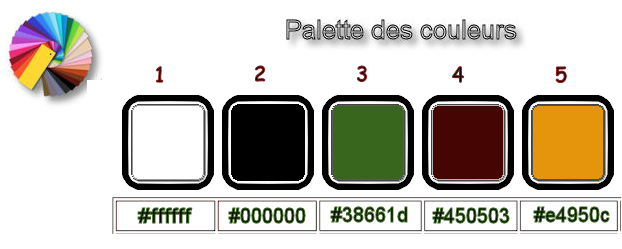
1.
Ouvrir '' fond_Daily_dog ''/ Transformer en calque
Raster 1
2.
Effets – Modules externes – Simple – Pizza slice mirror
-
Refaire une seconde fois - Simple – Pizza slice mirror
3.
Effets – Modules externes –Toadies – What are you à 20 /
20
4.
Effets – Effets de bords – Accentuer
5.
Sélection-charger-enregistrer une sélection à partir du
disque ‘’DailyDog_1’’
6.
Sélection - Transformer la sélection en calque
7.
Effets – Modules externes – EyeCandy 3 – Motion Trail
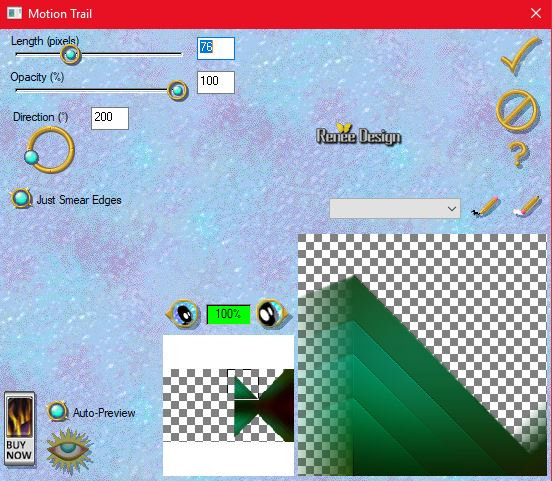
DESELECTIONNER
8.
Calques – Dupliquer
9.
Images - Miroir
10.
Calques - Fusionner le calque du dessous
11.
Propriété du calque / Mode Ecran
12.
Sélection personnalisée
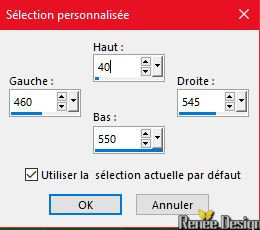
13.
Effets – Modules externes – Carolaine & sensibility /
CS-BRectangles
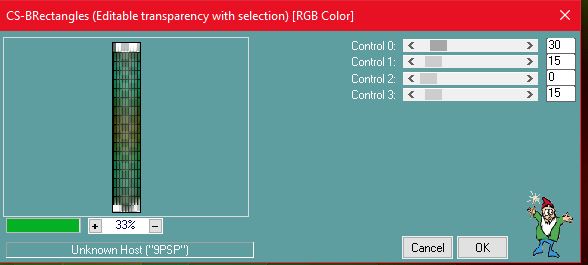
14.
Sélections –Modifier – Sélectionner les bordures de la
sélection
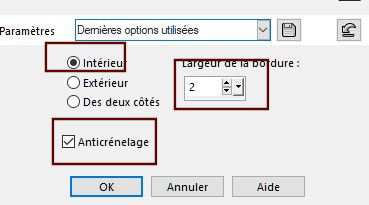
15.
Calques – Ajouter un nouveau calque
16.
Activer le pot de peinture
 et remplir de blanc
et remplir de blanc
DESELECTIONNER
17.
Effets – Effets 3 D – Ombre portée 1/1/58/6 en Noir
-
Refaire Ombre portée
18.
Calques - Dupliquer
19.
Effets de Distorsion – Vent / Intensité à 100 / Cocher
vers la gauche
20.
Effets de Distorsion – Vent Intensité à 100 / Cocher
vers la Droite
21.
Effets – Effets de Distorsion – Vagues
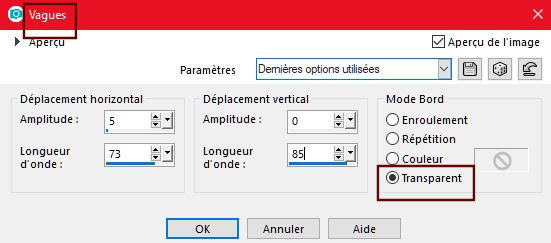
-
Refaire une seconde fois mêmes paramètres
-
Revenir sur le Raster 2
22.
Effets – Modules externes – Mura’s Meister / Copies
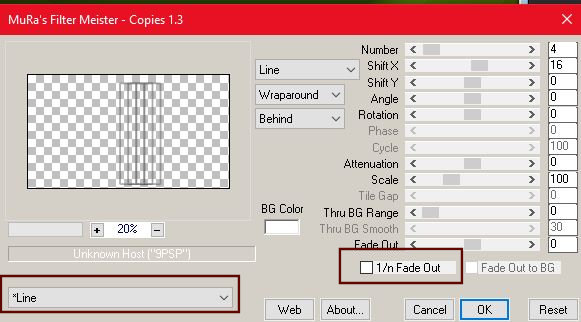
23.
Effets – Effets Géométrique – Inclinaison
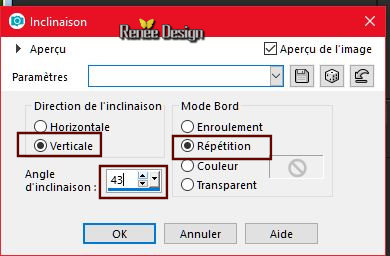
-
Refaire Mura’s meister /attention cocher 1/n Fade out
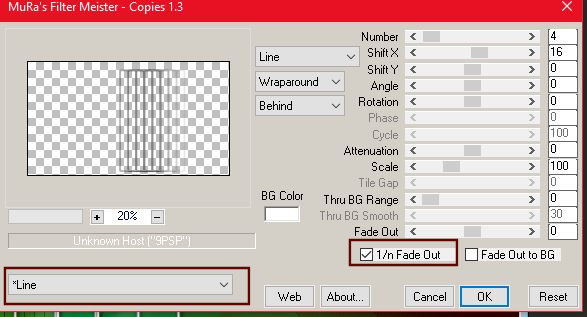
24.
Effets – Effets d’image – Décalage H = 300 et V = 0
/cocher transparent
25.
Propriété du calque Mode Lumière dure / Opacité à 61
-
Revenir sur le calque du dessus
26.
Effets – Effets d’image – Décalage H = 335 et V = 0
/cocher transparent
27.
Propriété du calque - Mode Recouvrement
Vous
en êtes là
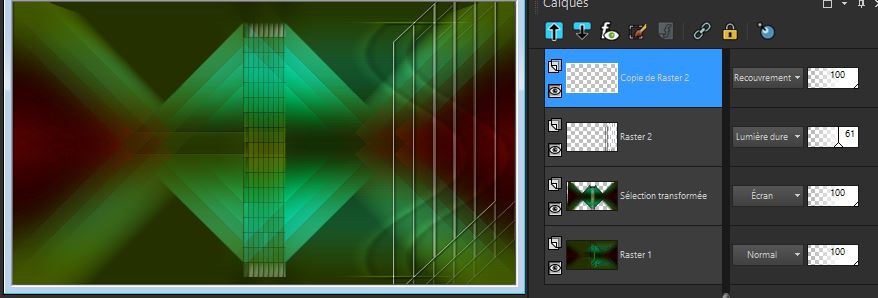
28.
Activer le tube ‘’
Daily_Dog_effet_Orange’’
-
Editer copier – Editer coller comme nouveau calque
29.
Objet – Aligner a droite
30.
Propriété du calque/ Mode Normal – Opacité à 47
31.
Calques Dupliquer
32.
Propriété du calque - Mode Eclaircir – Opacité à 34
33.
Calques – Ajouter un nouveau calque
34.
Sélection-charger-enregistrer une sélection à partir du
disque ‘’DailyDog’’
-
Style et texture mettre permuter les couleurs pour avoir
en avant plan le Blanc
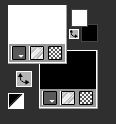
-
Placer en avant plan le dégradé fondu de premier plan (Corel
06-026)– Mode Linéaire
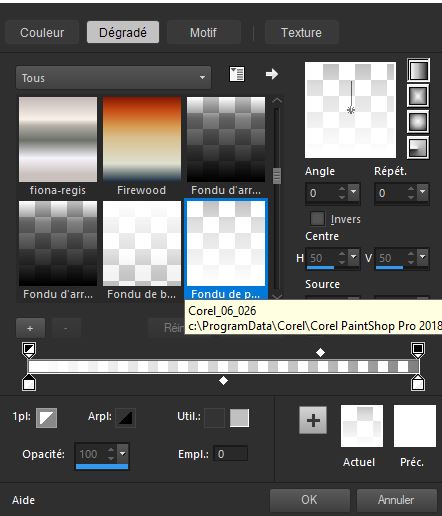
-
Remplir  la
sélection du dégradé la
sélection du dégradé
DESELECTIONNER
35.
Effets – Modules externes – EyeCandy 5 Impact –
Blacklight /Preset Filled Faint par defaut
36.
Effets – Effets de distorsion – Coordonnées polaires
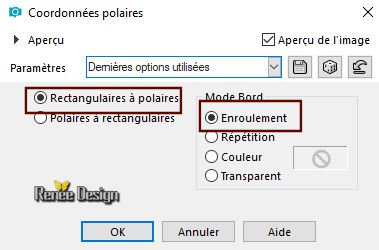
37.
Images – Retourner
38.
Propriété du calque – Mode Ecran – Opacité 44
39.
Outil sélection( s) – Rectangle - Sélectionner cette
partie
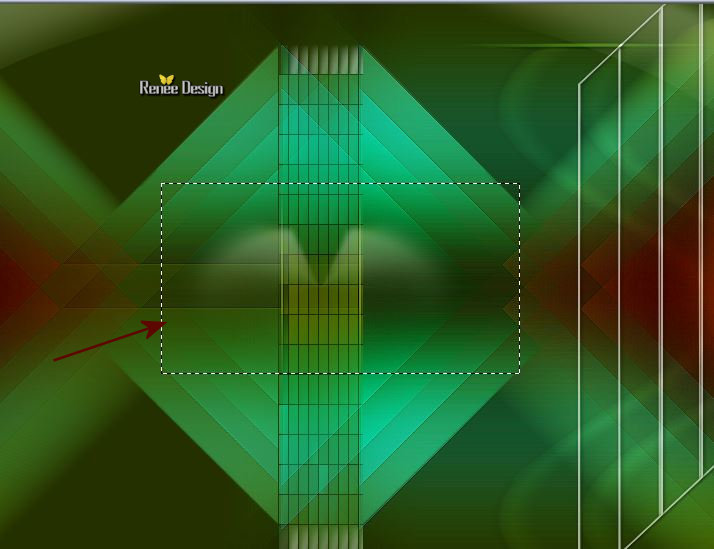
DELETE
DESELECTIONNER
- Se
placer sur le Raster 1
40.
Calques - Ajouter un nouveau calque
41.
Sélection personnalisée
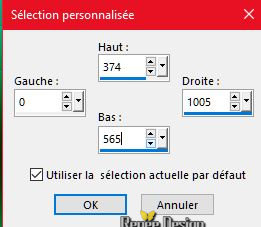
42.
Activer le pot de peinture
 et
remplir de noir et
remplir de noir
43.
Effets – Unlimited 2.0 - &<BKg Designer sf10 II> -
Guidelines par defaut 10/10/128
44.
Effets –Modules externes – Transparency – Eliminate
Black
45.
Effets – Effets de bords – Accentuer d’avantage
46.
Effets – Modules externes – Mura’s meister – perspective
Tilling /par défaut
DESELECTIONNER
47.
Sélection-charger-enregistrer une sélection à partir du
disque ‘’DailyDog_2’’
DELETE
 2fois
2fois
DESELECTIONNER
48.
Calques – Ajouter un nouveau calque
49.
Sélection-charger-enregistrer une sélection à partir du
disque ‘’DailyDog_3’’
50.
Activer le pot de peinture
 et remplir de noir
et remplir de noir
DESELECTIONNER
51.
Effets – Modules externes – EyeCandy 3- Perpsective
shadow
(vous aurez ce tableau faire ok et le filtre va
s'ouvrir)

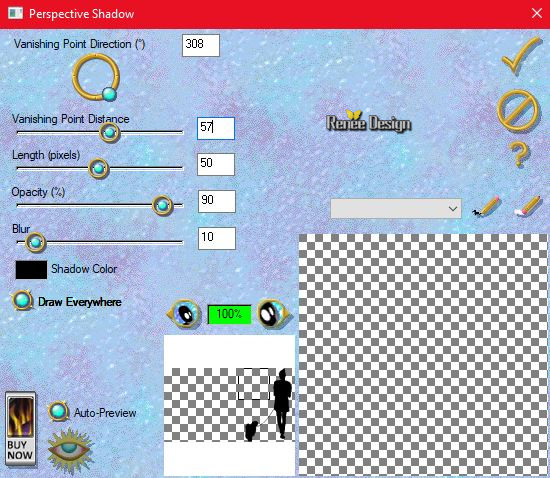
52.
Activer le tube –‘’Daily_Dog_light-effects’’- Editer
copier - Editer coller comme nouveau calque
53.
Effets – Effets d’image – Décalage H = 197 et V = 200
54.
Activer le tube ‘’
Daily-Dog-Texte.png’’
-
Editer copier – Editer coller comme nouveau calque
55.
Effets – Effets d’image – Décalage H = 120 et V = 145
Mode
Recouvrement – Opacité a 95
- Se
replacer en haut de la palette des calques
56.
Calques – Ajouter un nouveau calque
57.
Activer outil Aérographe
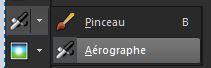
Configuré comme ceci

-
Appliquer avec la couleur blanche comme ceci
(attention
avec cet outil plus vous appuyez sur l'outil plus il
marque l’effet /essayez avec 2 a 3 petits coups
relâchés)
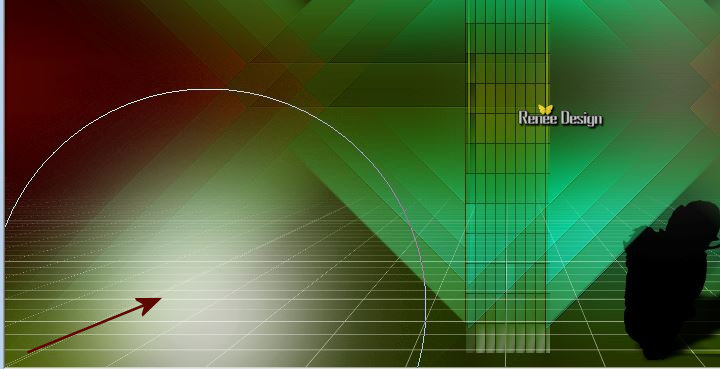
58.
Effets – Effets de Textures – Stores / Couleur #450503
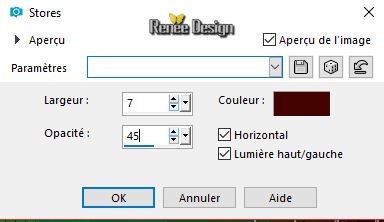
59.
Effets – Effets de bords – Accentuer d’avantage
60.
Effets de Distorsion – Vagues
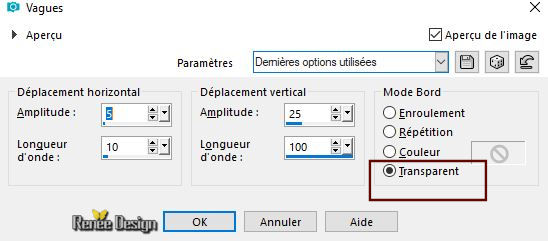
61.
Effets – Effets 3 D – Ombre portée – Couleur #e4950c
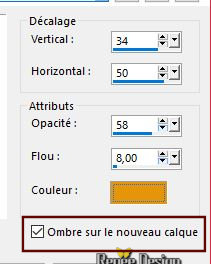
62.
Activer le tube ‘’
Daily_Dog-light-DECO.pspimage’’
-
Editer copier – Editer coller comme nouveau calque
- il
est bien placé
63.
Activer le tube ‘’
Renee_TUBES_DailyDog’’
-
Images -Redimensionne a 78% et ensuite à 58 %
-
Editer copier - Editer coller comme nouveau calque
-
Placer a gauche
64.
Effets – Modules externes – Eyecandy 6-Perspective /
Preset ‘’
!
Settings Tour__DailyDog_Reflect (Tall Selection)!
Reflect in Front, Short.f1s
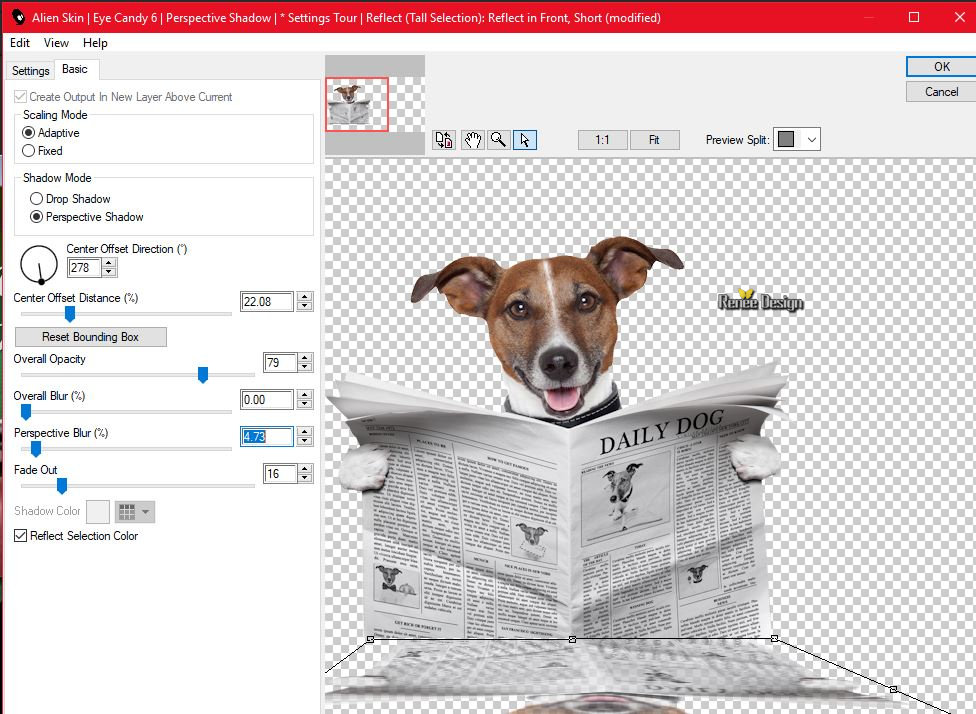
Si vous n’avez pas ce filtre - J'ai ajouté effet sur le
tube - Coller le tube nommé avec effet eyecandy 6 en
place
65.
Activer le tube ‘’
Renee_TUBES_DailyDog_Face.pspimage’’
-
Editer copier – Editer coller comme nouveau calque
-
Placer
-
Palette des calques - Se placer sur calque de la
sélection transformée
66.
Activer le tube ‘’
Renee_TUBES_the-daily-dog- logo.png’’
-
Editer copier – Editer coller comme nouveau calque
67.
Effets – Effets d’image - Décalage H = 10 et V = - 153
- Se
replacer en haut de la palette des calques
68.
Activer le tube ‘’ Dail_Dog_Ciel.pspimage’’
-
Editer copier – Editer coller comme nouveau calque
-
Placer en haut du travail
69.
Calques – Ajouter un nouveau calque
70.
Sélection-charger-enregistrer une sélection à partir du
disque ‘’DailyDog_4’’
71.
Activer le pot de peinture
 –
2 clics avec la couleur blanche –
2 clics avec la couleur blanche
DESELECTIONNER
72.
Propriété du calque – Mode Eclaircir
73.
Images - Ajouter des bordures de 1 pixel couleur #38661d
74.
Images - Ajouter des bordures de 10 pixels en blanc
75.
Images - Ajouter des bordures de 1 pixel couleur#38661d
76.
Images - Ajouter des bordures de 40 pixels en blanc
77.
Activer et Coller le tube’’deco-fin’’ comme nouveau
calque
78.
Activer et Coller le tube titre ou Écrire le titre a
votre goût
C'est terminé- Merci
Renée
Ecrite le 11 Mai 2018
et
mis en place
le 2018
*
Toute ressemblance avec une leçon existante est une pure
coïncidence
*
N'oubliez pas de remercier les gens qui travaillent avec
nous et pour nous j'ai nommé les tubeurs et
les traductrices Merci |